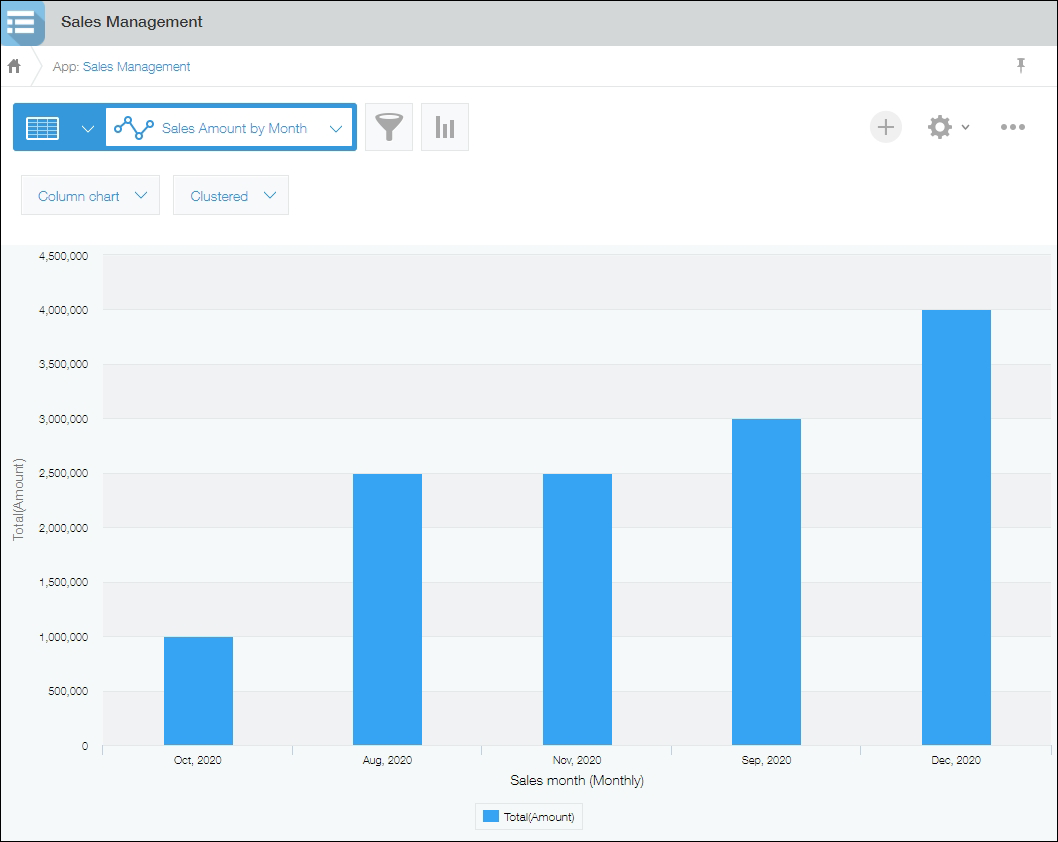แอปคืออะไร?
ใน Kintone คุณสามารถเพิ่มระบบงานได้มากเท่าที่ต้องการเพื่อตอบสนองความต้องการที่หลากหลายของธุรกิจ ระบบงานเหล่านี้เรียกว่า "แอป" ยกตัวอย่างเช่น คุณสามารถสร้างแอปสำหรับการจัดการเวลาทำงาน การเบิกค่าเดินทาง และประวัติการสนับสนุนลูกค้า
ตัวอย่างแอป
ดูตัวอย่างแอปบางส่วนด้านล่าง
นอกเหนือจากตัวอย่างด้านล่างนี้ Kintone ยังมีแอปตัวอย่างอีกมากมาย
ดูที่ "การเพิ่มแอปตัวอย่าง"
- แอปรายงาน รายวัน
ใช้แอปนี้เพื่อบันทึกงาน รายงาน และบันทึกอื่นๆ ของคุณทุกวัน - แอป การจัดการ ลูกค้าเป้าหมาย
ใช้แอปนี้เพื่อจัดการข้อมูลเกี่ยวกับคำสั่งซื้อที่มีศักยภาพ รวมถึงความน่าจะเป็นและจำนวนของคำสั่งซื้อ ตลอดจนประวัติกิจกรรมการขายของคุณ - การสอบถาม การจัดการ แอป
ใช้แอปนี้เพื่อเก็บบันทึกการสอบถามของลูกค้าและวิธีการที่จัดการกับพวกเขา - แอปขอคืนเงินค่าขนส่ง
ใช้แอปนี้เพื่อจัดการคำขอคืนเงินค่าขนส่งที่เกี่ยวข้องกับธุรกิจ
การสร้างแอปพลิเคชัน
มีหลายวิธีในการสร้างแอป ดูตัวอย่างด้านล่าง
-
สร้าง แอปตั้งแต่เริ่มต้น
คุณสามารถสร้างแอปตั้งแต่เริ่มต้นได้โดยการลากและวางฟิลด์อินพุตที่ Kintone ให้มาลงในฟอร์มแอปเปล่า
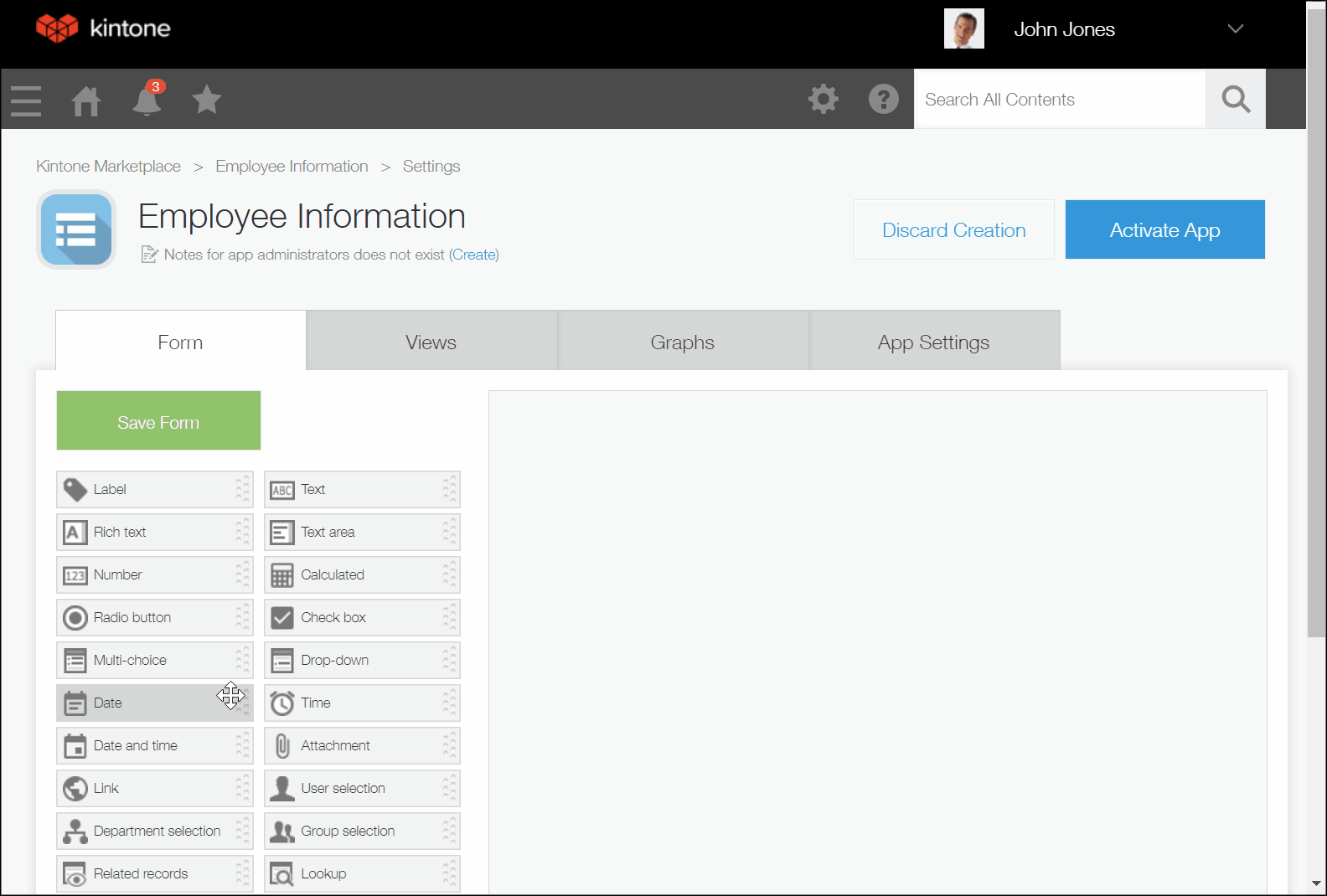
-
สร้าง แอปจากไฟล์ Excel หรือ CSV
คุณสามารถสร้างแอปได้โดยการนําเข้าไฟล์ Excel หรือ CSV ที่ใช้สําหรับธุรกิจของคุณ -
สร้าง แอปจากตลาด Kintone
ใน Kintone Marketplace คุณจะพบแอปตัวอย่างที่แตกต่างกันมากกว่า 100 รายการ
หลังจากเพิ่มแอปจากตลาด Kintone แล้ว คุณสามารถกำหนดค่าการตั้งค่าและเปลี่ยนแปลงตามต้องการได้
แม้ว่าคุณจะสร้างและเปิดใช้งานแอปแล้ว คุณก็สามารถเปลี่ยนการตั้งค่าได้ตลอดเวลา
ส่วนประกอบของแอปพลิเคชัน
“บันทึก” และ “ฟิลด์”
แอป Kintone จัดการข้อมูลในหน่วยที่เรียกว่า "บันทึก" ตัวอย่างเช่น ในแอปไดเรกทอรีพนักงาน เราจะสร้างและจัดการข้อมูลของพนักงานแต่ละคนเป็นเรกคอร์ด
ในทางกลับกัน เรกคอร์ดประกอบด้วยหลายรายการ และแต่ละรายการเรียกว่า "ฟิลด์" ตัวอย่างเช่น ในแอปไดเรกทอรีพนักงาน แต่ละรายการ เช่น ชื่อ ที่อยู่ และอีเมล จะถือว่าเป็นฟิลด์
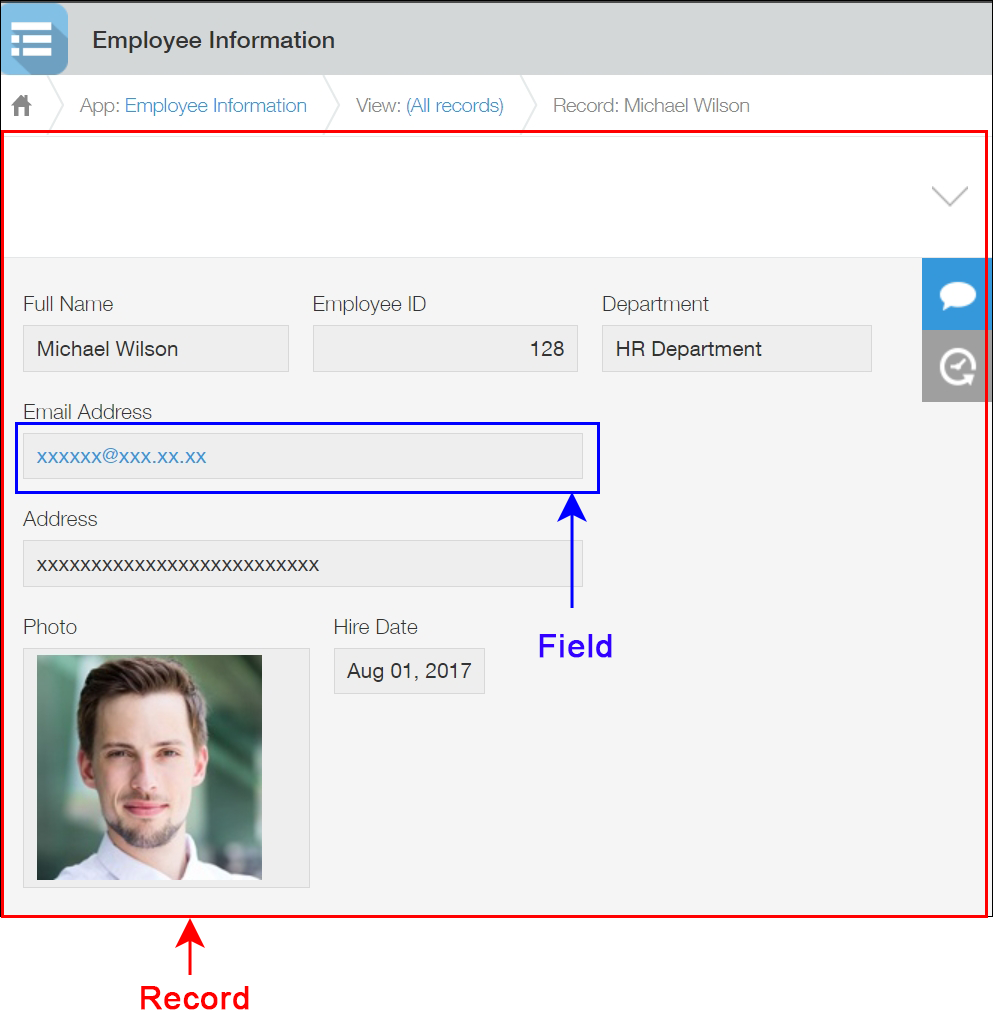
เรกคอร์ดที่คุณเพิ่มไปยังแอปจะแสดงบนหน้าจอหลักของแอป หน้าจอนี้เรียกว่าหน้าจอ "ดู"
เมื่อคุณต้องการดูรายละเอียดของบันทึกให้เปิดหน้าจอ "บันทึก รายละเอียด" จากหน้าจอ "ดู"
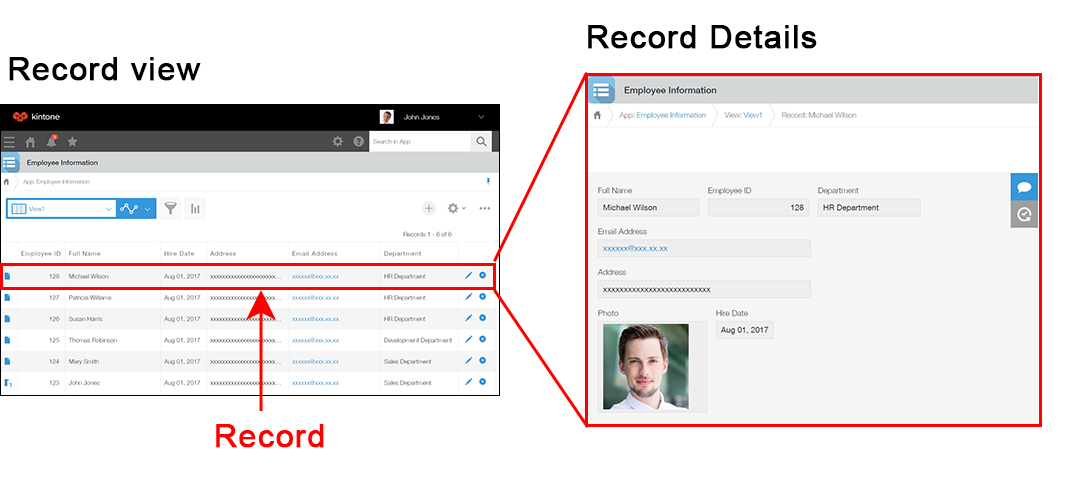
หน้าจอบันทึกข้อมูล (แบบฟอร์มใบสมัคร)
หน้าจอสําหรับป้อนข้อมูลบันทึกเรียกว่า "แบบฟอร์มแอป" การสร้างแอปเริ่มต้นจากการสร้างแบบฟอร์มนี้
บนหน้าจอการตั้งค่า แบบฟอร์ม มีช่องป้อนข้อมูลประเภทต่างๆ สร้าง แอปของคุณโดยวางฟิลด์ที่คุณต้องการบนฟอร์มแอปโดยการลากและวาง
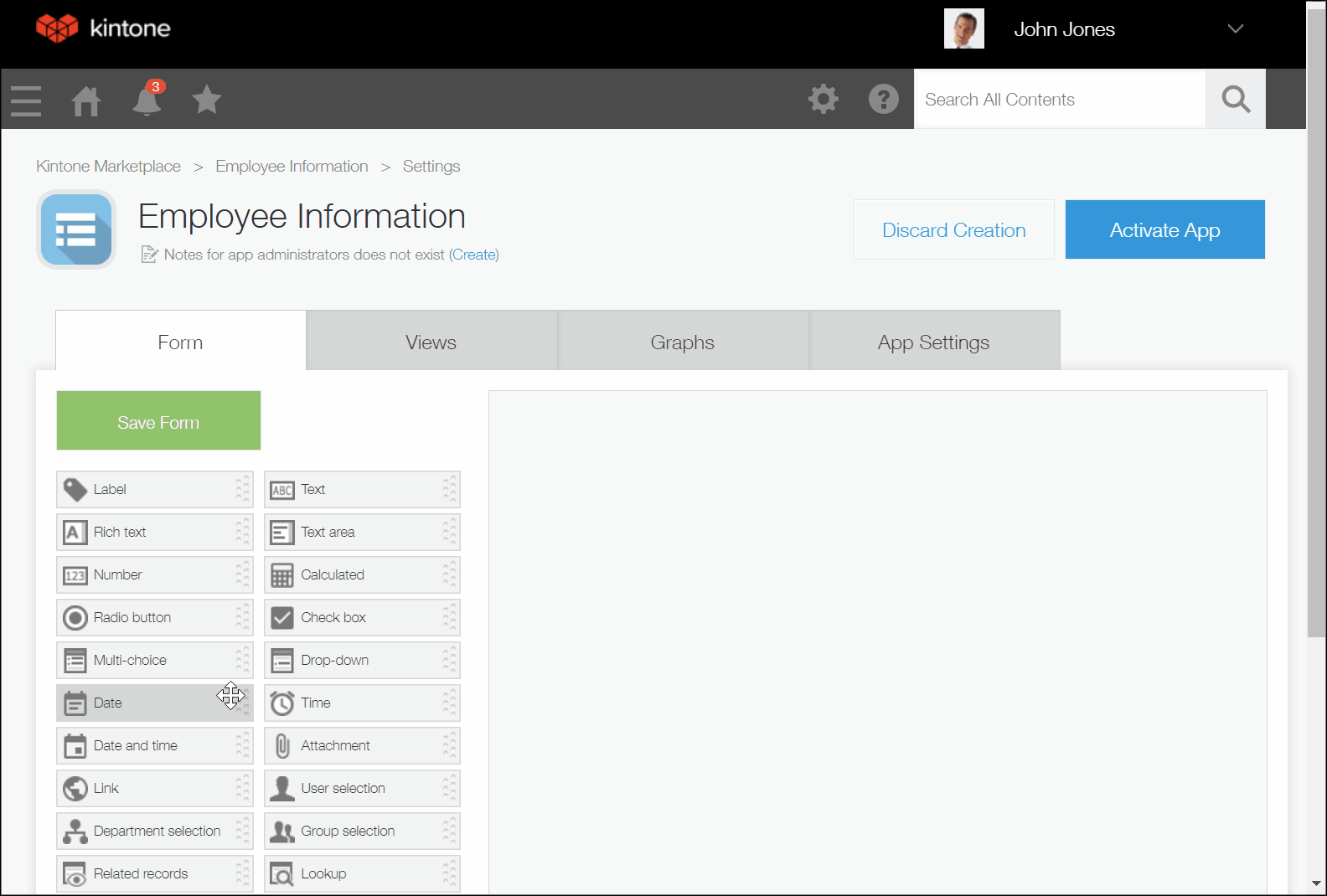
ดู
เมื่อคุณเปิดแอป รายการบันทึกที่เพิ่มจะปรากฏขึ้น
โดยค่าเริ่มต้น ฟิลด์ทั้งหมดของเรกคอร์ดทั้งหมดจะแสดงอยู่ใน ดู อย่างไรก็ตาม คุณสามารถสร้างมุมมองใหม่เพื่อกรองเรกคอร์ด เลือกฟิลด์ที่ต้องการแสดง หรือเปลี่ยนรูปแบบการแสดงผลของมุมมองที่คุณสร้างได้
Example:
- ในแอป การจัดการ งาน ให้แสดงรายการเฉพาะรายการที่ได้รับมอบหมายให้กับคุณ (ผู้ใช้ที่เข้าสู่ระบบในปัจจุบัน)
- ในแอปไดเรกทอรีพนักงาน ให้แสดงเฉพาะบันทึกของพนักงานที่ยังทำงานให้กับบริษัทของคุณเท่านั้น
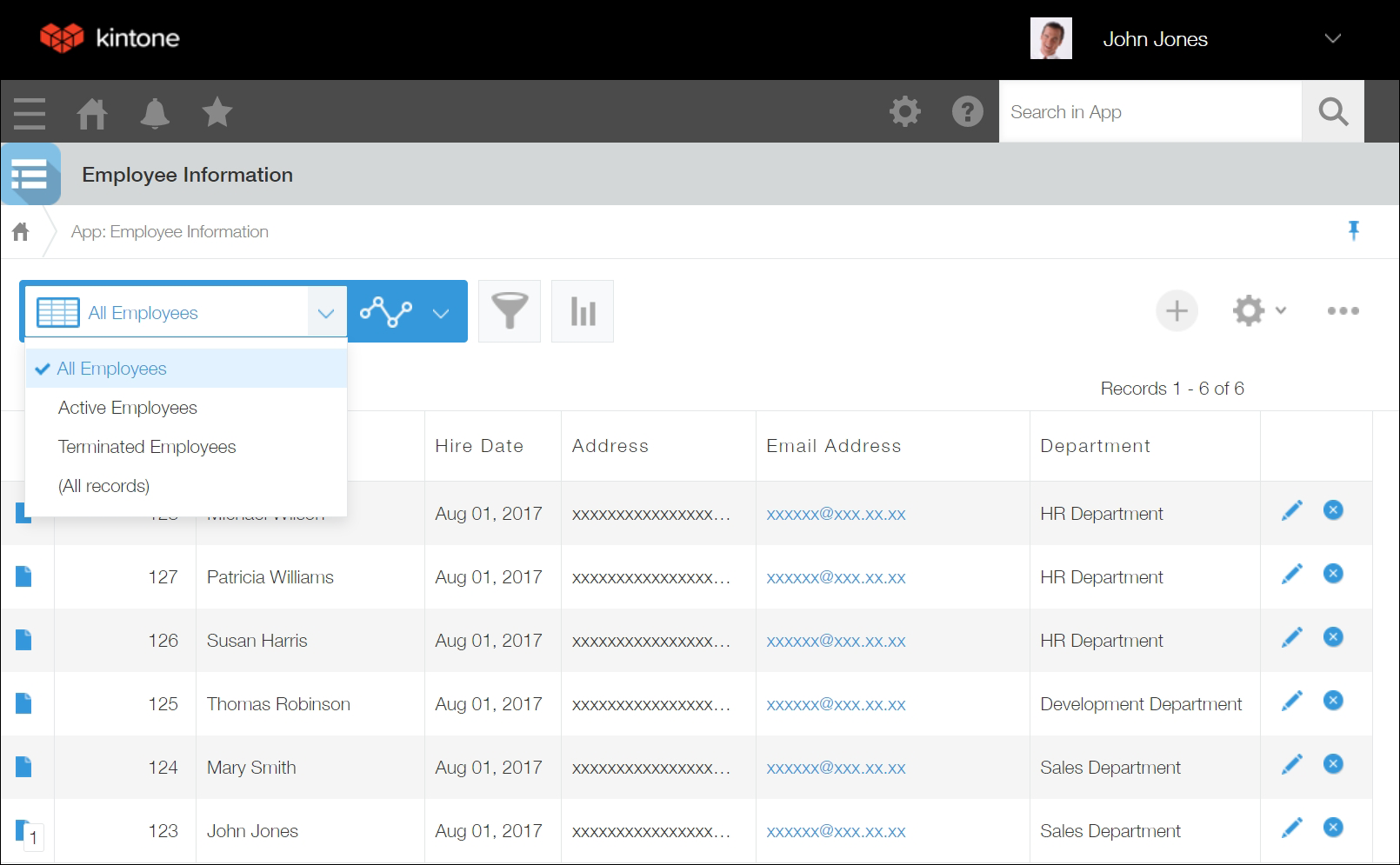
ฟีเจอร์ที่ใช้บ่อยในแอป
ในหัวข้อต่อไปนี้ เราจะอธิบายกรณีการใช้งานต่างๆ และฟีเจอร์ที่แนะนำบางส่วนเพื่อใช้ Kintone ได้อย่างมีประสิทธิภาพมากขึ้น
จำกัดสิทธิ์การดูข้อมูลให้เฉพาะผู้ใช้บางรายเท่านั้น
ตัวอย่างการใช้งาน
- อนุญาตให้เฉพาะสมาชิก แผนก ขายเท่านั้นที่สามารถแก้ไขข้อมูลในแอปฐานข้อมูลลูกค้าได้
- อนุญาตให้สมาชิก แผนก ทรัพยากรบุคคลดูข้อมูลของพนักงานทั้งหมด แต่ให้พนักงานคนอื่นดูเฉพาะข้อมูลของตนเองในแอปไดเรกทอรีพนักงานเท่านั้น
คุณสมบัติที่ใช้
ภาพตัวอย่าง
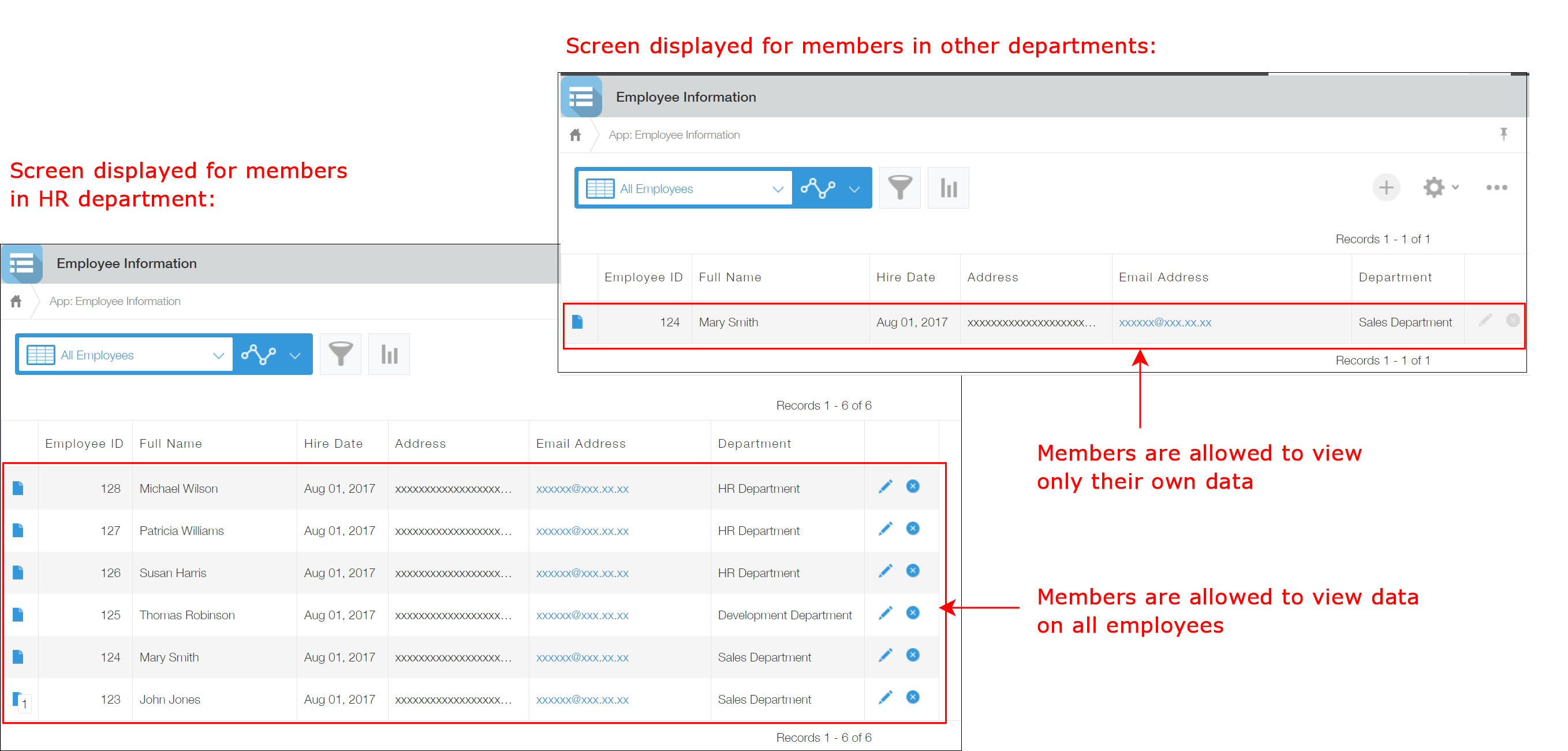
ดึงข้อมูลหรือคัดลอกจากแอปอื่น (การรวมแอป)
ตัวอย่างการใช้งาน
- ดึงข้อมูลพนักงานที่เจาะจงจากแอปอื่นและแสดงไว้ในแอปการประเมินพนักงาน
- ดึงประวัติลูกค้าเป้าหมายของบริษัทใดบริษัทหนึ่งจากแอปอื่นและแสดงไว้ในแอป การจัดการ ลูกค้า
- คัดลอก ข้อมูลของผู้สมัครรายใดรายหนึ่งจากแอป Applicant การจัดการ ไปยังแอป Interview การจัดการ
คุณสมบัติที่ใช้
ภาพตัวอย่าง

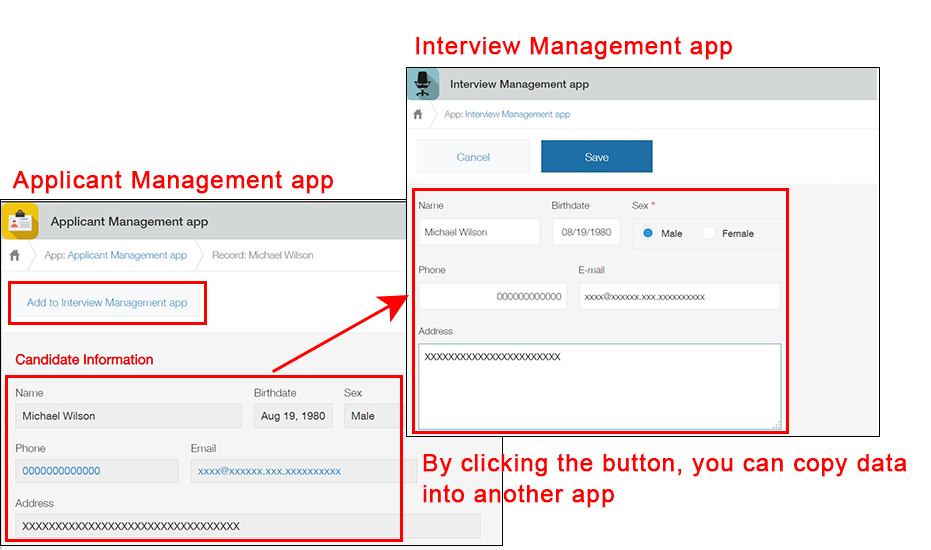
จัดการกระบวนการร้องขอ/อนุมัติและติดตามความคืบหน้า
ตัวอย่างการใช้งาน
- สร้าง เวิร์กโฟลว์ที่อนุญาตให้ผู้ใช้ส่งหรืออนุมัติคำขอในแอปคำขออนุมัติการเดินทางเพื่อธุรกิจ
- จัดการความคืบหน้าของงานที่ได้รับมอบหมายโดยใช้แอป To Do ในทีม
คุณสมบัติที่ใช้
ภาพตัวอย่าง
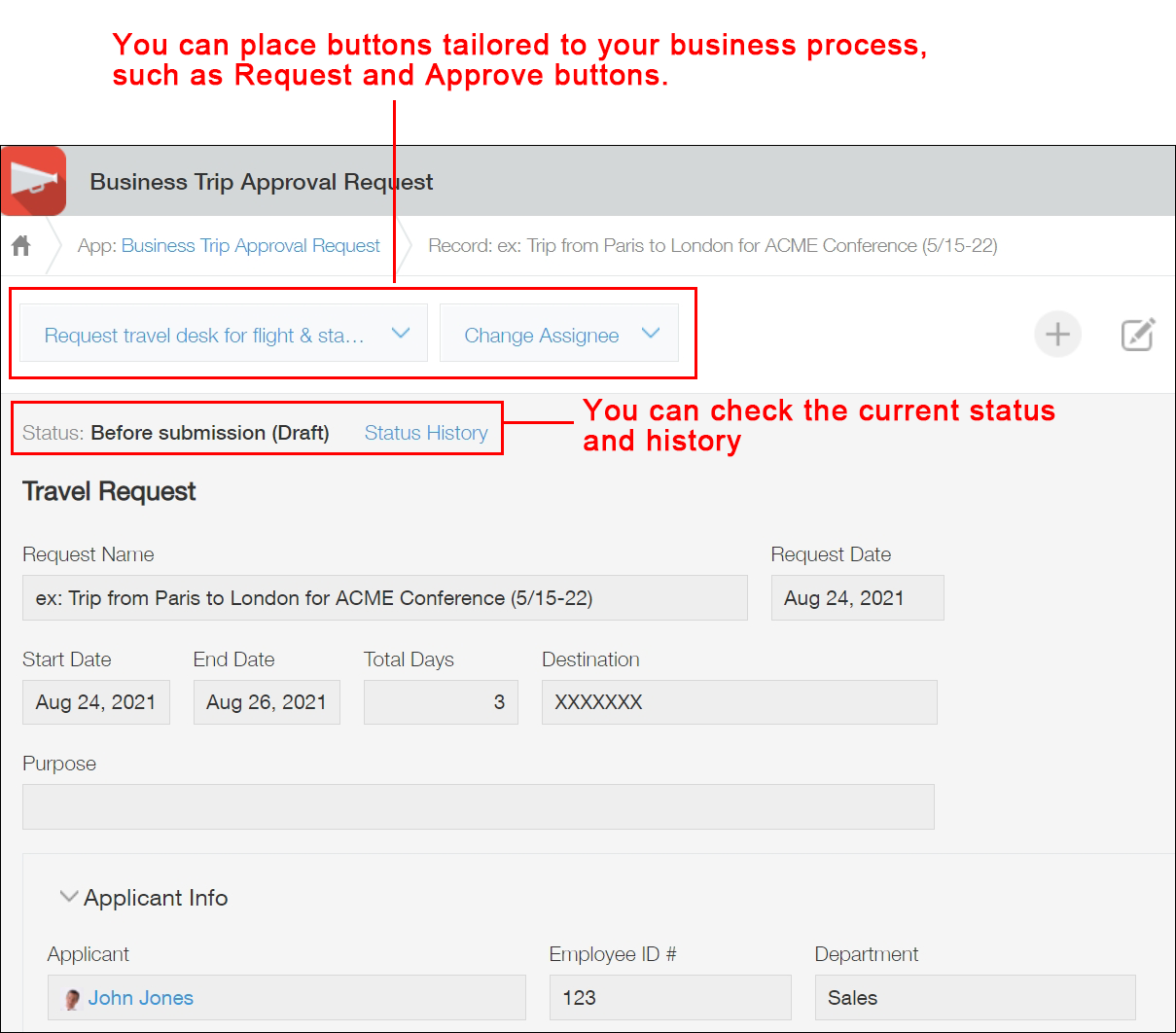
ส่ง การแจ้งเตือนจากแอปโดยอัตโนมัติ
ตัวอย่างการใช้งาน
- ส่ง การแจ้งเตือนโดยอัตโนมัติไปยังตัวแทนฝ่ายขายเมื่อมีการเพิ่มลูกค้าเป้าหมายใหม่ในแอป การจัดการ ลูกค้าเป้าหมาย
- ส่ง การแจ้งเตือนไปยังผู้ให้การอนุมัติและแจ้งให้ทราบว่ามีคำขออนุมัติใหม่ในแอปการคืนเงินค่าขนส่ง
คุณสมบัติที่ใช้
ภาพตัวอย่าง

รวบรวมข้อมูลในแอป
ตัวอย่างการใช้งาน
- คำนวณยอดขายรายเดือนในแอป การจัดการ การขาย
- สร้าง กราฟแสดงยอดขายสินค้าตามประเภทสินค้าและตามชื่อสินค้า
คุณสมบัติที่ใช้
ภาพตัวอย่าง